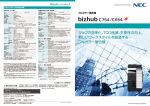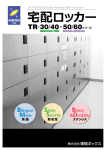Download 物品・委託 3/5 (PDFファイル約2.3MB
Transcript
第3章 電子申請システムの 特徴と操作手順 3.2 ICカード登録 63 第3章 電子申請システムの特徴と操作手順 3.2(1) ICカード利用までの流れ(購入から ICカードが利用できるまで) カードが利用できるまで) ICカード利用までの流れ(購入からIC 作業内容 問合せ先 64 大阪府 ⑤ICカードの登録申請 ICカードの登録申請 →電子申請システムにより、大阪府で登録(または登録申請 中)の業者情報とICカード情報の結び付けを行います。 認証局 ①ICカードの 購入 ICカードの購入 →各企業・会社において、認証局に申請して購入します。 ②ICカードをパソコンで使えるよう設定 パソコンで使えるよう設定 →ICカードに同梱されているICカードリーダーをパソ コンで利用するために必要なソフトウェア(ドライバ) をインストールします。 ③大阪府のJavaポリシー設定 →大阪府電子調達システムでICカードを使用できるよう、 パソコンに発注機関のURLを登録します。 ④Javaポリシーの設定確認 →Javaポリシーが正しく設定できたか、電子入札シス テムのトップページにアクセスして確認します。 時計の確認 第3章 3.2(2) 電子申請システムの特徴と操作手順 ICカード登録の流れ ICカード登録の流れ((1) ①ICカードの購入について ICカードの購入について 電子入札コアシステムに対応した民間認証局から提供されているIC カードを購入して下さい。<大阪府電子調達(電子入札)システム→ ICカード→ICカード会社(民間認証局)の連絡先>に、認証局の連 絡先が記載されています。 <大阪府電子調達(電子入札)システム> 65 ICカード会社 (民間認証局)の連絡先 第3章 3.2(3) 電子申請システムの特徴と操作手順 ICカード登録の流れ ICカード登録の流れ((2) ②ICカードをパソコンで使えるよう設定 認証局から送付されたICカード、ICカード リーダに添付されている取扱説明書に従って パソコンにICカードを接続し、必要なソフ トウェアをインストールしてください。 ICカードリーダー ICカードリーダー 66 第3章 3.2(4) 電子申請システムの特徴と操作手順 ICカード登録の流れ ICカード登録の流れ((3) ③大阪府のJavaポリシー設定 認証局から送付されたICカード、ICカードリーダに添付されている取扱 説明書に従ってJavaポリシーの設定を行ってください。 <Javaポリシー設定ツール例> 注意事項 Javaポリシーの設定ツールには、 ・発注機関の一覧から選択する ・発注機関をすべて登録する ・発注機関名とURLを直接入力する などの種類があります。認証局によっ て異なりますので、取扱説明書または HPの案内に従って設定を行ってくだ さい。 発注機関のURLを直接入力する場合は、 https://www.e-nyusatsu.pref.osaka.jp/CALS/Accepter/ を入力してください。 67 第3章 3.2(5) 電子申請システムの特徴と操作手順 ICカード登録の流れ ICカード登録の流れ((4) ④Javaポリシーの設定確認 電子入札システムのトップページを開きます。Javaポリシーの設定 が正しく完了していれば、必要なプログラムが自動的にダウンロードさ れ、上部に時計が表示されます。 <大阪府電子調達 <電子入札システムトップ> (電子入札)システム> OK 電子入札 NG 注意事項 時計が表示されない場合は、これま での手順に問題がありますので、各 認証局に問い合わせてください。 68 第3章 3.2(6) 電子申請システムの特徴と操作手順 ICカード登録の流れ ICカード登録の流れ((5) ⑤ICカードの登録 申請について について ICカードの登録申請 電子申請システムのIC カード 電子申請システムのICカード 登録申請より、ID ・パスワー 登録申請より、ID・パスワー ドにてログインを行いIC カー ドにてログインを行いICカー ド登録を行って下さい。 注意事項 大阪府へのICカード登録は電子申請シ ステムで行ってください。電子入札シス テムでは行えませんのでご注意ください。 ここで入力した内容は、このICカードを 使って案件に参加したときの連絡先になり ます。 69 第3章 3.2(7) 電子申請システムの特徴と操作手順 電子申請メニュー(IC カード登録)) 電子申請メニュー(ICカード登録 新規にICカード を登録します。 ① 電子申請トップ ページの「IC カード申請」を 押下します。 ICカード申請 70 第3章 3.2(8) 電子申請システムの特徴と操作手順 ICカード登録 メニュー ICカード登録メニュー ICカード登録の 画面です。 ① ICカード登録 画面の「登録申 請」を押下しま す。 ① ② すでに登録済み のICカード、 もしくはIDと パスワードでロ グインします。 登録申請 ② 71 第3章 3.2(9) 電子申請システムの特徴と操作手順 ICカード登録 申請((録済みIC カード一覧)) ICカード登録申請 録済みICカード一覧 ICカード登録申 請画面です。 ① 新しいカードを 登録する場合は、 「OK」ボタン を押下します。 ② 登録するIC カードを挿入し、 「ICカード読 込」ボタンを押 下します。 ① ② 72 第3章 電子申請システムの特徴と操作手順 3.2(10) ICカード登録 申請((業者情報の確認) ICカード登録申請 業者情報の確認) ICカードを登録 する業者基本情報 の確認を行います。 ① 73 ① 「▼」ボタンを 押すか、または スクロールバー を下に移動して 次画面に移動し ます。 第3章 電子申請システムの特徴と操作手順 3.2(11) ICカード登録 申請(IC (ICカード情報の入力 カード情報の入力)) ICカード登録申請 ICカードを登録 する業者基本情報 の確認を行います。 ① ICカードに関 連する情報を入 力します。 ① ② 74 ※ ここで入力した内容 は、このICカード を使って案件に参加 したときの連絡先に なります。 ② 「OK」ボタン をクリックしま す。 第3章 電子申請システムの特徴と操作手順 3.2(12) 内容確認画面∼到達通知確認画面 入力内容確認画面 送信確認画面 ①「入力内容確認画 面」→「送信確認 画面」→「到達通 知確認画面」の 「終了」ボタンを 押すと申請が終了 します。 到達通知確認画面 ① 75 第3章 電子申請システムの特徴と操作手順 3.2(13 3.2(13)) 登録済みIC カードの確認方法 登録済みICカードの確認方法 登録済みのIC カードを確認する 方法です。 ① ① ICカード「変 更申請」にログ インします。 変更申請 ② 登録ICカード 一覧にすでに登 録が完了してい るICカードが 表示されます。 ② 76 第4章 電子入札システムの 特徴と操作説明 第4章 電子入札システムの特徴と操作説明 はじめに ○ここでは、実際のシステムの画面イメージを用いながら、一般競争 入札におけるシステム操作の流れについてご紹介します。 ○画面の右上にあるシンボルの意味は、次のとおりです。 インターネットにより 一般公開されている画面です。 電子申請システムで登録申請済みの ICカードが必要な画面です。 (入札参加資格がなくてもよい 入札参加資格がなくてもよい) 有 電子申請システムで登録申請済みの ICカードが必要な画面です。 (入札参加資格がある場合のみ 入札参加資格がある場合のみ) 78 第4章 電子入札システムの特徴と操作手順 電子入札システムの運用イメージ 電子調達 (電子入札) システム 電子入札システム トップ画面 案件検索画面 公開 開 公 参加 加申 申請 請 参 発注 発注 予定 予定 予定 予定 公告 公告 価格 価格 入札 説明書 質問 質問 回答 回答 調達案件一覧 案件 案件 情報 情報 参加 参加 申請 申請 設計 図書 企業 企業 プロパティ プロパティ 入札 札・ ・落 落札 札 公 公開 開 入 連絡 連絡 事項 事項 79 入札状況一覧 入札書 入札書 提出 提出 入札締切 入札締切 落札者決定 落札者決定 通知書 通知書 通知書 通知書 入札 入札 結果 結果 くじ くじ 結果 結果 第4章 電子入札システムの特徴と操作説明 電子入札フローの詳細1 ①資格の取得 ①資格の取得 電子申請システム ・電子申請システムを利用して入札 ・電子申請システムを利用して入札 参加資格の申請 参加資格の申請 ・口座情報の登録 ・口座情報の登録 ②ICカードの準備 ②ICカードの準備 ・認証局からICカードの購入 ・認証局からICカードの購入 ・電子申請システムを利用してICカード ・電子申請システムを利用してICカード の登録 の登録 ③公告情報の閲覧 ③公告情報の閲覧 公開画面 ・公開情報より、公示・公告情報等の ・公開情報より、公示・公告情報等の 情報検索 情報検索 ・入札説明書等一式のダウンロード ・入札説明書等一式のダウンロード ④案件への参画 ④案件への参画 ー ー 80 第4章 電子入札システムの特徴と操作説明 電子入札フローの詳細2 ④案件への参画 ④案件への参画 電子入札システム ・入札参加申請 ・入札参加申請 ・指名(非指名)通知の受理 ・指名(非指名)通知の受理 ⑤質問と回答 ⑤質問と回答 ・設計図書等のダウンロード ・設計図書等のダウンロード ・質問事項の登録 ・質問事項の登録 ・回答の確認 ・回答の確認 電子入札システム ⑥入札書提出 ⑥入札書提出 電子入札システム ・入札書の提出 ・入札書の提出 ・入札締切の確認 ・入札締切の確認 ⑦落札結果の確認 ⑦落札結果の確認 81 第4章 4.1 電子入札システムの 特徴と操作説明 WindowsXP SP2 利用時の注意事項 82 第4章 電子入札システムの特徴と操作説明 4.1 WindowsXP SP2をお使いの方へのご注意 Windows XPをご利用のみなさまで、サービスパック2(SP2)を適用 された場合、電子調達システムがうまく動作しないといった影響がある 可能性があります。 ○ダウンロード機能の注意点 <影響> <影響> 添付ファイル等をサーバからダウンロードする際に警告が表示され、正しくダ 添付ファイル等をサーバからダウンロードする際に警告が表示され、正しくダ ウンロードできなくなる可能性があります。 ウンロードできなくなる可能性があります。 <対策> <対策> インターネットエクスプローラの「インターネットオプション」→セキュリ インターネットエクスプローラの「インターネットオプション」→セキュリ ティの「信頼済みサイト」を選択→「サイト」を押下→「https://www.eティの「信頼済みサイト」を選択→「サイト」を押下→「https://www.enyusatsu.pref.osaka.jp/」を入力し、登録します。 nyusatsu.pref.osaka.jp/」を入力し、登録します。 ○ポップアップブロックの注意点 <影響> <影響> ダイアログなどのポップアップ画面が表示されず、画面遷移ができなくなる可 ダイアログなどのポップアップ画面が表示されず、画面遷移ができなくなる可 能性があります。 能性があります。 <対策> <対策> インターネットエクスプローラの「インターネットオプション」→プライバ インターネットエクスプローラの「インターネットオプション」→プライバ シーの「ポップアップブロックの設定」→「許可するWebサイトのアドレ シーの「ポップアップブロックの設定」→「許可するWebサイトのアドレ ス」に「https://www.e-nyusatsu.pref.osaka.jp/」を追加します。 ス」に「https://www.e-nyusatsu.pref.osaka.jp/」を追加します。 83 第4章 4.2 電子入札システムの 特徴と操作説明 案件公告 84 第4章 電子入札システムの特徴と操作説明 4.2(1) 公告情報の閲覧 大阪府電子調達シス テムのポータルサイ トです。 ① 入札公告情報を閲 覧するときに押下 します。 ② 入札結果を閲覧す るときに押下しま す。 ① ② 85 第4章 4.2(2) 電子入札システムの特徴と操作説明 案件情報検索 案件情報を検索しま す。 ① ① 区分を選択しま す。 ② 必要事項を記入、 選択します。 ② ③ 「検索」ボタンを 押下します。 ③ 区分を選択することにより、業種・工種/契約 種目がそれぞれの区分ごとに切り替わります。 86 第4章 4.2(3) 電子入札システムの特徴と操作説明 公告(案件情報一覧) ② 公告 ① 予定価格情報 公告されている案件 の一覧が表示されま す。 また、詳細内容の閲 覧をすることができ ます。 ① 予定価格欄の「閲 覧」ボタンを押下 し、予定価格情報 を表示します。 *物品については、 現在予定価格の事前 公表はしていません。 ② 公告欄の「閲覧」 ボタンを押下し、 公告情報を表示し ます。 87 第4章 4.2(4) 電子入札システムの特徴と操作説明 公告(公告情報) ① ② 注意事項 入札説明書が複数ある場合、ダウンロード は1ファイルずつ確実に行なってください。 88 案件の公告情報の詳 細を見ることができ ます。 また、入札説明書を ダウンロードするこ とができます。 ① 「入札説明書等一 式」(リンク)を、 押下します。 ② ファイルのダウン ロード画面の「保 存」を押下し、入 札説明書をダウン ロードします。 第4章 4.2(5) 電子入札システムの特徴と操作説明 公告(案件情報一覧) ② 公告 ① 予定価格情報 公告されている案件 の一覧が表示されま す。 また、詳細内容の閲 覧をすることができ ます。 ① 予定価格欄の「閲 覧」ボタンを押下 し、予定価格情報 を表示します。 物品については、 現在、予定価格の 事前公表はしてい ません。 ② 公告欄の「閲覧」 ボタンを押下し、 公告情報を表示し ます。 89 第4章 4.2(6) 電子入札システムの特徴と操作説明 公告(公告情報) 案件の公告情報の詳 細を見ることができ ます。 また、入札説明書を ダウンロードするこ とができます。 ① ① 「入札説明書等一 式」(リンク)を、 押下します。 ② 注意事項 入札説明書が複数ある場合、ダウンロード は1ファイルずつ確実に行なってください。 90 ② ファイルのダウン ロード画面の「保 存」を押下し、入札 説明書をダウンロー ドします。 第4章 4.3 電子入札システムの 特徴と操作説明 入札参加申請 電子入札システムを利用して案件への入札参加申請を行 います。 今回は、物品の一般競争入札を例に挙げます。 91 第4章 4.3(1) 電子入札システムの特徴と操作説明 入札説明書への質問(1) 説明要求 ① 入札説明書に対する質 問を行うことができま す。 ① 電子入札トップ ページの「説明要 求」を押下します。 ② PIN番号入力ダ イアログが表示さ れるので、IC カードを挿入後 「PIN番号」を 入力し「OK」を 押下します。 ② 92 第4章 4.3(2) 電子入札システムの特徴と操作説明 入札説明書への質問(2) 入札説明書・案件内容 案件の検索を行います。 ② ① 検索条件を選択し ます。 ① ② 「入札説明書・案 件内容」を押下し ます。 注意事項 この画面から、■入札説明書等への質問、■設計図書等への質問、 ■参加資格なし等への質問、■非落札理由等の質問が行えます。 93 第4章 4.3(3) 電子入札システムの特徴と操作説明 入札説明書への質問(3) 入札説明書・案件内 容調達案件一覧から 該当する案件を選択 します。 ① ① 該当する案件の 「選択」を押下し ます。 選択 注意事項 調達案件名称(リンク)を押下すると、該当する案件 の概要を確認することができます。 94 第4章 4.3(4) 電子入札システムの特徴と操作説明 入札説明書への質問(4) ① CSV一括ダウンロード ② 質問入力 注意事項 入札書受付締切日まで閲覧が可能です。 95 今までに寄せられた質 問を確認し、必要に応 じて質問を行います。 ① 今までに寄せられ た質問をCSV形 式でダウンロード し、内容を確認し ます。 ② さらに質問が必要 なときは、「質問 入力」を押下しま す。 第4章 4.3(5) 電子入札システムの特徴と操作説明 入札説明書への質問(5) ① 題名を入力します。 ① ② ③ ④ 参照 添付資料追加 ⑤ (必須) ② 質問内容を入力します。 (複数の質問を記入し ないで下さい。) ③ 資料を添付する際は、 「参照」を押下し、添 付するファイルを選択 します。 ④ 資料を選択した後、 「添付資料追加」を 押下します。 ⑤ 最後に「入力内容確 認」を押下します。 入力内容確認 注意事項 添付できるファイルの容量は1MB以内です。添 付ファイルは、ウィルスチェックを最新版の チェックデータ(定義ファイル)で行って下さい。 添付資料には質問を記入しないで下さい。 96 ※資料の添付を許可し ていない案件もありま すので質問方法につい ては入札説明書を確認 して下さい。 第4章 4.3(6) 電子入札システムの特徴と操作説明 入札説明書への質問(6) ① 入力した内容を確 認します。訂正す るときは、②「戻 る」を押下します。 ① ③ 登録公開 ③ 登録した内容を確 認後、「登録公 開」を押下します。 ② 戻る 注意事項 質問事項は1つずつしか受付られません。質問事項が複数あ る場合は登録完了後、入札説明書への質問(4)からの手順 を繰り返して下さい。 97 第4章 4.3(7) 電子入札システムの特徴と操作説明 入札説明書への質問(7) 登録完了画面です。 ① 質問/回答一覧 98 ① 「質問/回答一 覧」を押下し、入 札説明書・案件内 容質問回答一覧画 面へ戻ります。 第4章 4.3(8) 電子入札システムの特徴と操作説明 入札説明書への質問(8) 入札説明書に対する質 問の回答を見ます。 ① 質問/回答の「表 示」を押下します。 ① 表示 注意事項 発注者より回答が届くと、質問回答一覧画面の 回答日時欄に、回答日時が表示されます。 99 第4章 4.3(9) 電子入札システムの特徴と操作説明 入札説明書への質問(9) 入札説明書に対する質 問の回答を見ます。 ① 「回答」欄に発注 者からの回答が記 述されています。 ② 「印刷」を押下す ると別ウインドウ で印刷用の画面が 表示されます。 ③ 「戻る」を押下す ① ② 印刷 ③ 戻る 100 ると調達案件検索 へ戻ります。 第4章 電子入札システムの特徴と操作説明 4.3(10) 入札参加申請ログイン(電子入札システムトップ画面) 入札参加申請ログイン(電子入札システムトップ画面) 入札参加資格の申請を 行います。 電子入札システムの トップページから操作 を開始します。 ① ① 「電子入札システ ム」ボタンを押下 します。 電子入札システム 注意事項 こちらに時刻が表 示されてから操作 をしてください。 101 第4章 電子入札システムの特徴と操作説明 4.3(11) ログイン( PIN番号入力) PIN番号入力) 「PIN番号入力ダイア ログ」が出ます。 PIN番号を入力して認 証チェックします。 ① ①「PIN番号」欄に PIN番号を入力しま す。 ② ②「OK」ボタンを 押下します。 注意事項 あらかじめ電子申請システムにより ICカード登録が必要です。 102 第4章 電子入札システムの特徴と操作説明 4.3(12) ログイン(検索条件入力) ② ③ ① ログイン完了です。 ここから 「調達案件一覧」 に進みます。 ① 検索条件を入力し てください。 調達案件一覧 ② スクロールバーで 移動します。 ③ 「調達案件一覧」 を押下します 103 第4章 電子入札システムの特徴と操作説明 4.3(13) 参加資格確認申請(調達案件一覧 ) 「調達案件一覧」から 条件に合致する案件を 選択します。 ① 「提出」ボタンを 押下します。 ① 提出 注意事項 一覧が複数ページある場合、 ボタ ンを押下して表示を切り替えることがで きます。 104 第4章 電子入札システムの特徴と操作説明 4.3(14) 参加資格確認申請(参加資格確認申請) 参加資格確認申請を行 います。 ① 105 ① スクロールバーで 画面を移動し、必 要事項を入力しま す。 第4章 電子入札システムの特徴と操作説明 4.3(15) 参加資格確認申請(参加資格確認申請) 引き続き参加資格確認 申請を行います。 ① 添付資料が必要な 場合は、「参照」 を押下します。 添付資料追加 ① ② 参照 注意事項 添付資料の送付可能サイズは1MB以内です。 添付ファイルは、ウィルスチェックを最新版の チェックデータ(定義ファイル)で行って下さい。 106 ② 「添付資料追加」 を押下します。 第4章 電子入札システムの特徴と操作説明 4.3(16) 参加資格確認申請(自動審査項目入力 ) 参加資格確認申請(自動審査項目入力) 自動審査項目に対する 回答を行います。 内容に従い、選択、記 入をお願いします。 107 第4章 電子入札システムの特徴と操作説明 4.3(17) 参加資格確認申請(申請書確認) 参加資格確認申請書を 提出します。 ① 「戻る」を押下す ると、調達案件一 覧の画面に戻りま す。 ② 申請内容がすべて 記入できたら「提 出内容確認」を押 下します。 提出内容確認 ② ① 戻る 108 第4章 電子入札システムの特徴と操作説明 4.3(18) 参加資格確認申請(申請書確認) 参加資格確認申請書の 確認画面です。 ① 「印刷」を押下し、 画面の内容を印刷 します。 ② 内容に間違いがな ければ「提出」を 押下します。 ③ 入力間違い等があ る場合は「戻る」 を押下します。 (途中省略) ① ② ③ 印刷 提出 戻る 109 第4章 電子入札システムの特徴と操作説明 4.3(19) 参加資格確認申請(申請書確認) ② ① 参加資格確認申請書 が正しく送信される と、参加資格確認申 請書受信確認通知が 表示されます。 ① ブラウザの「印 刷」アイコンをク リックして印刷し ます。 ② 印刷終了後、 「×」を押下し画 面を閉じます。 110 第4章 電子入札システムの特徴と操作説明 4.3(20) 参加資格確認申請受信確認通知 参加資格確認申請受信確認通知 ① 「調達案件一覧」 を押下し、調達案 件一覧画面に戻り ます。 ① 調達案件一覧 注意事項 印刷実行後、元の画面(参加資格確認申請受信確認通 知)に戻ると、「調達案件一覧」がグレーから水色に 変化し、押せる状態になります。 111 第4章 電子入札システムの特徴と操作説明 4.3(21) 参加資格確認申請 書受付票の 参加資格確認申請書 受付票の確認 申請した参加資格確認 申請書受付票を確認し ます。 ① 受付票欄の「表 示」を押下します。 表示 112 第4章 電子入札システムの特徴と操作説明 4.3(22) 参加資格確認申請 書受付票の 参加資格確認申請書 受付票の確認 ① ② 印刷 戻る 113 参加資格確認申請書受 付票の画面です。 ① 「印刷」を押下す ると印刷イメージ が別ウインドウで 表示されます。ブ ラウザの印刷機能 で印刷します。 ② 「戻る」を押下す ると、調達案件一 覧へ戻ります。 第4章 電子入札システムの特徴と操作説明 4.3(23) 参加資格確認 通知書の確認 書の確認 参加資格確認通知 調達案件一覧の画面で す。 大阪府より入札参加資 格に関する通知がある 場合、「表示」ボタン が表示されます。 ① 「表示」を押下し、 内容を確認します。 ① 表示 114 第4章 電子入札システムの特徴と操作説明 4.3(24) 参加資格確認 通知書の 書の確認( 確認(参加資格有) 参加資格有) 参加資格確認通知 有 参加資格確認通知書 (参加資格有)の画面 です。 ① 「印刷」を押下す ると印刷イメージ が別ウインドウで 表示されます。ブ ラウザの印刷機能 で印刷します。 ② 「戻る」を押下す ると、調達案件一 覧へ戻ります。 印刷 ① ② 115 戻る ※参加資格の有無 等通知書の内容を 必ずご確認くださ い。 第4章 電子入札システムの特徴と操作説明 4.3(25) 参加資格確認 通知書の 書の確認( 確認(参加資格無) 参加資格無) 参加資格確認通知 参加資格確認通知書 (参加資格無)の画面 です。 ① 「印刷」を押下す ると印刷イメージ が別ウインドウで 表示されます。ブ ラウザの印刷機能 で印刷します。 印刷 ① ② 116 戻る ② 「戻る」を押下す ると、調達案件一 覧へ戻ります。 ※参加資格の有無 等通知書の内容を 必ずご確認くださ い。 第4章 電子入札システムの特徴と操作説明 4.3(26) 辞退届の提出(入札状況一覧 ) 辞退届の提出(入札状況一覧) 有 入札を辞退する場合 には、必ず辞退届け を提出してください。 辞退届けを提出でき る期間は、入札参加 資格を得たときから 入札書を提出するま でです。 ① ① 辞退届欄の「提 出」ボタンを押下 し、辞退届を提出 します。 辞退届提出 117